
【Google カレンダー】予定を一括削除したい!方法を紹介するよ
Contents[OPEN]
【Google カレンダー】PCから予定を一括削除ではなくゴミ箱から確認する
ここからは、Google カレンダーに登録した予定をゴミ箱から確認する手順を紹介していきます。
うっかり削除してしまった場合も、焦らず以下の手順で対処してください。
Google カレンダーでは2つの方法で対処できますよ。
- ゴミ箱で削除した予定を確認する
- ゴミ箱から削除した予定を復元する
ゴミ箱から削除した予定を確認する方法
まずは消してしまった予定を確認してみましょう。
削除した場合は一旦ゴミ箱に格納される仕様なので、間違った操作をしてしまっても心配いりません!
カレンダーを開いて右上にある「設定アイコン」を押しましょう。歯車の形をしているアイコンです。
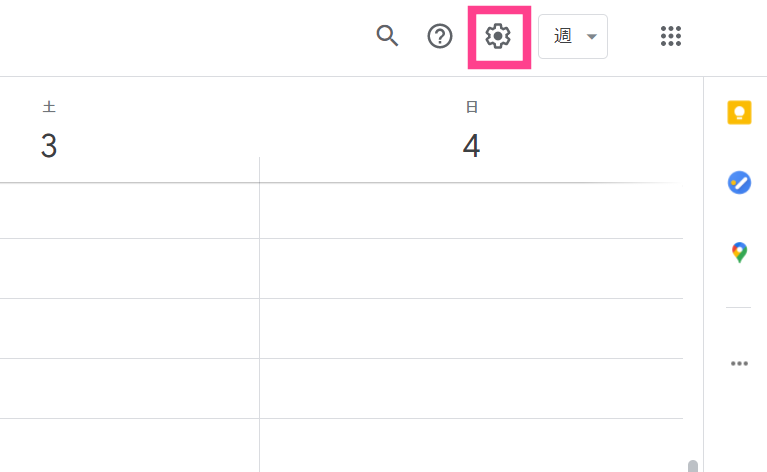
表示されたメニューから「ゴミ箱」を押します。これで次の画面に消したスケジュールが一覧で表示されます。本当に不要な予定かどうかを確認しましょう。
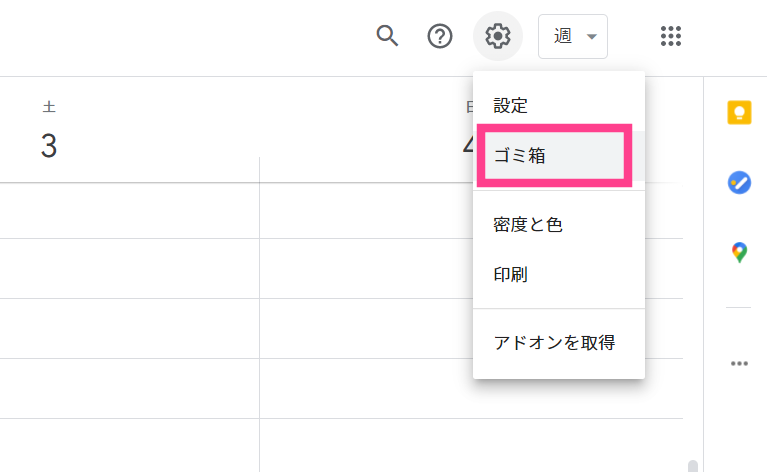
ゴミ箱から削除した予定を復元する方法
ゴミ箱で予定を全て確認したときに、やっぱり必要なものだった場合は復元できます。その予定の左側にあるチェックボックスを押しましょう。チェックが入ったら、今度は右側の「復元アイコン」を押します!
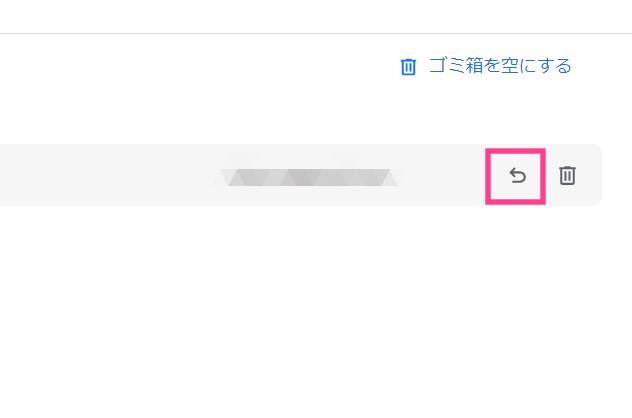
ゴミ箱から完全に削除するには?
完全に不要な予定なことを確認できたら、完全に消すこともできます。右上にある「ゴミ箱を空にする」をクリックすればキレイになりますよ。
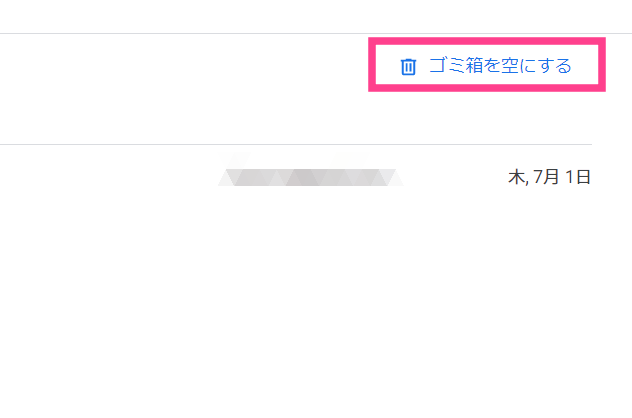
ただし、ゴミ箱から完全に予定のデータを消した場合は、その後同じ操作で復元できません。ゴミ箱のデータはそこまでこまめに消す必要はないので、多くのデータを整理したい場合にのみ使うと良いでしょう。
【Google カレンダー】予定の削除・一括削除の注意点
ここまでGoogle カレンダーで予定を削除する手順を紹介していました。
最後に、操作する際の注意点をご紹介します。
以下のようなことが起きていませんか?
- 削除したのにゴミ箱にない!
- PCで削除した予定がスマホで見られない!
この場合に知っておきたい2つのポイントを挙げるので、エラー・不具合と勘違いしないようにしてください!
予定の削除が反映されるには時間がかかることがある
1つ目の注意点は、予定を削除した場合の反映時間です。
基本的にはそれほど待たずにゴミ箱に移動される仕組みになっていますが、情報量やタイミングによっては予定が反映されるまでに時間がかかることがあります。
確かにスケジュールを消したという場合は、そのまましばらく待ちましょう。ある程度経過してからもう一度カレンダーとゴミ箱を確認します。
この時点でカレンダーに残っている場合は、操作が正しく完了しなかった可能性があります。
再度ゴミ箱アイコンを押して予定を消してみましょう。それでも反映されないときは、Google カレンダーのサーバー上で何らかのエラーが発生しているかもしれません。
改善されるまで待機しましょう。
【スマホ】同期設定をすれば反映される
2つ目の注意点は、スマホで使用する場合の反映です。
操作をしたけれどもなかなか予定が消えない場合は、同期作業をすることで反映されます。
スマホで使っているGoogle アカウントでカレンダーが同期できる設定になっているかを確認しましょう。
同期設定のやり方を簡単に紹介します。
Androidの場合は「設定」→「アカウント」からカレンダーで使っているアカウントをタップします。
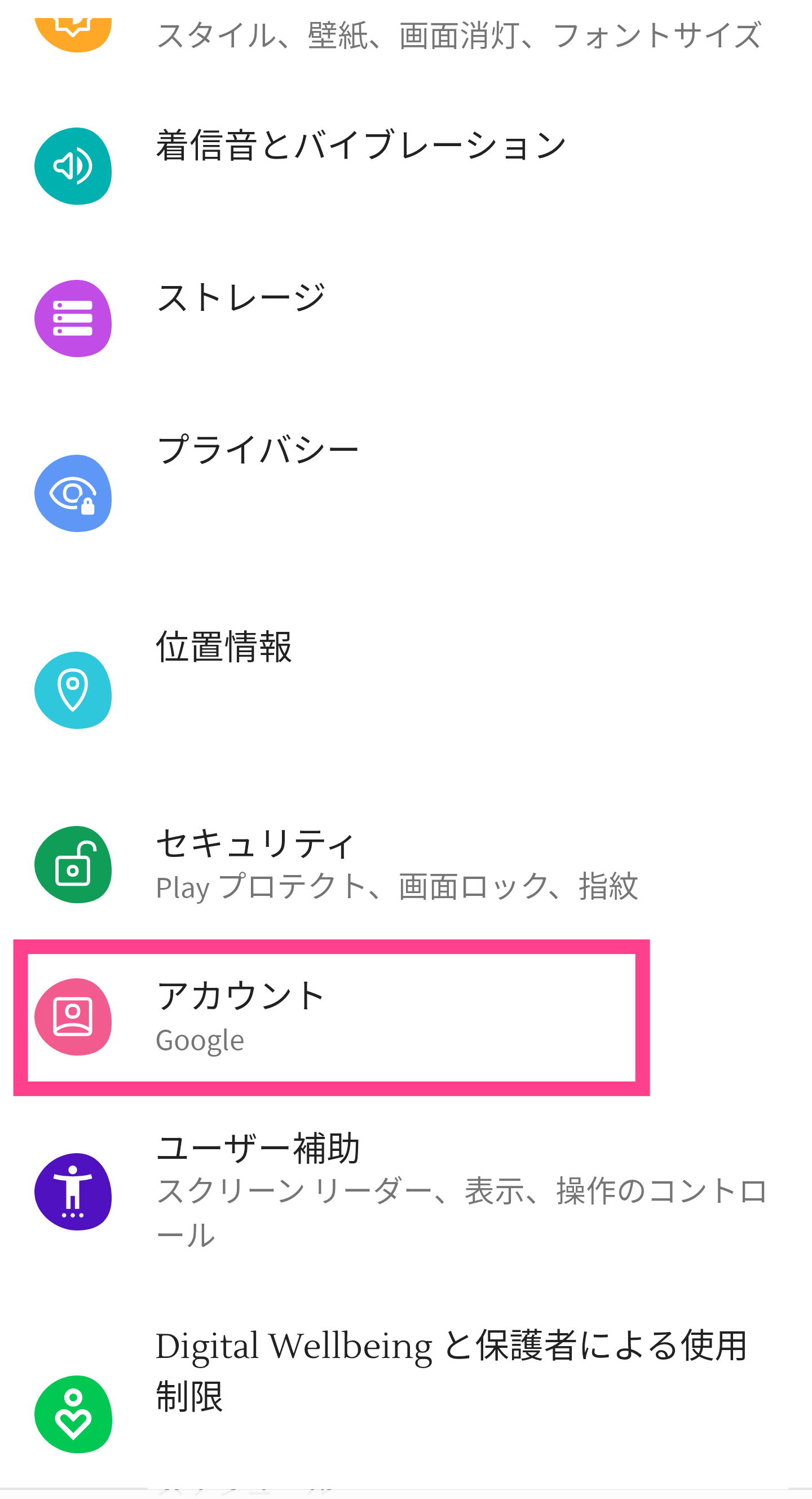
「アカウントの同期」で「Google カレンダー」をタップしてオンにします。
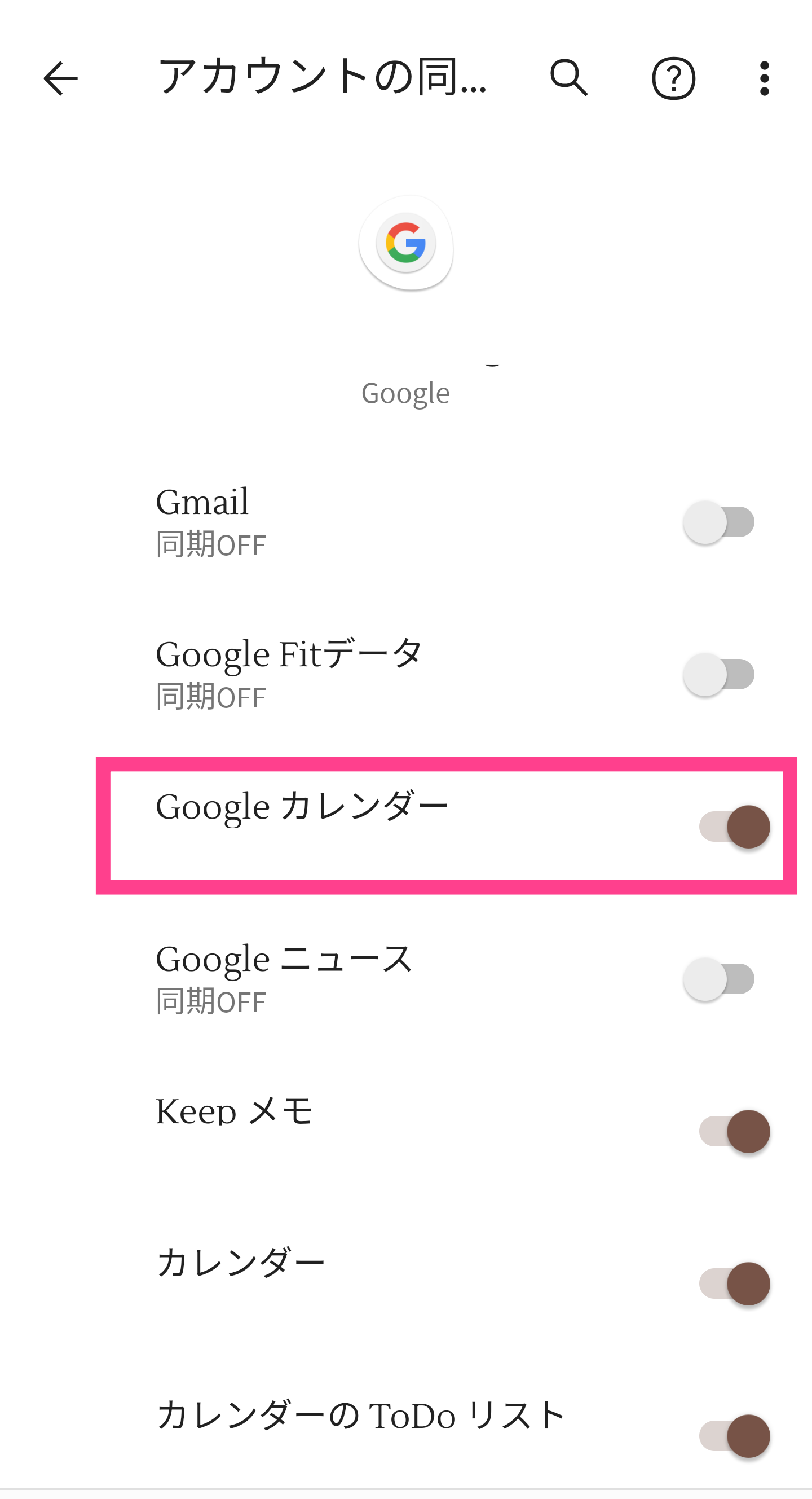
iPhoneの場合は、Googleカレンダーアプリで「設定アイコン」→「アカウントの管理」→「編集」から一旦アカウントを消します。
アプリをアンインストールしてから再インストールし、アカウントを追加してみてください。詳しくはGoogleのヘルプページも併せて参照してください。
参照:Google カレンダー アプリの同期に関する問題を解決する
Google カレンダー: 予定をスマートに管理する
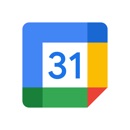
開発:Google LLC
掲載時の価格:無料
Ver:iOS 21.32.0 / Android Varies with device